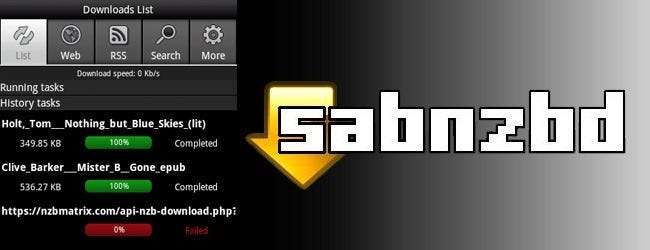
เมื่อเดือนที่แล้วเรา แสดงวิธีเริ่มต้นกับ Usenet โดยใช้ SABnzbd . ตอนนี้เรากลับมาแสดงให้คุณเห็นถึงวิธีการเพิ่มประสบการณ์ SABnzbd ของคุณด้วยส่วนเสริมและการปรับแต่ง
หากคุณยังใหม่กับวงจร Usenet และ SABnzbd ทั้งหมดคุณจะได้รับการตอบรับอย่างดี คู่มือดั้งเดิมของเราในการเริ่มต้นใช้งาน Usenet ที่นี่ . หากคุณสนใจที่จะใช้ Usenet และ SABnzbd เช่น TiVo เพื่อดาวน์โหลดรายการทีวีที่คุณชื่นชอบทั้งหมดอย่าลืมดู คู่มือติดตาม Usenet ของเรามุ่งเน้นไปที่ SickBeard - แอปจัดการทีวีมหัศจรรย์มากจนคุณต้องเห็นถึงจะเชื่อ
เมื่อคุณสามารถใช้งาน SABnzbd ได้อย่างรวดเร็วและติดตั้งและการกำหนดค่าพื้นฐานหมดลงแล้วก็ถึงเวลาเริ่มปรับแต่ง
สร้างคีย์ API และกำหนดค่าสำหรับการเข้าถึงภายนอก
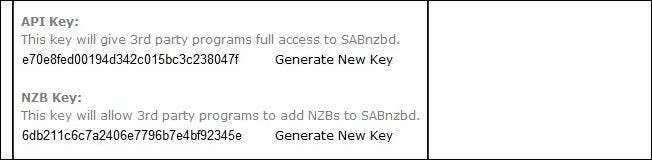
สิ่งแรกที่คุณต้องทำคือตั้งค่า SABnzbd สำหรับการควบคุมระยะไกลและการเข้าถึงภายนอกส่วนเสริมและแอปภายนอกส่วนใหญ่จะไม่ทำงานหากไม่มีพวกเขา เปิดเว็บคอนโซล SABnzbd ของคุณแล้วไปที่ กำหนดค่า -> ทั่วไป . คุณจะพบเมนูย่อยที่น่าสนใจมากมาย ดูครั้งแรกในไฟล์ SABnzbd เว็บเซิร์ฟเวอร์ เมนูย่อย ที่ด้านล่างของเมนูย่อยคุณจะเห็นอินเทอร์เฟซการสร้างคีย์ คลิก สร้างคีย์ใหม่ สำหรับทั้ง API และ NZB Keys ตัดและวางคีย์ลงในไฟล์ TXT และวางไว้สักครู่ - เทคนิคหลายอย่างที่เราจะกล่าวถึงในที่นี้จะเรียกใช้หนึ่งหรือทั้งสองอย่างและแอปและส่วนเสริมจำนวนมากที่คุณอาจพบในการสำรวจจะต้องใช้ .
สิ่งที่สองที่คุณต้องการทำคือตรวจสอบไฟล์ การรับรองความถูกต้องของเว็บเซิร์ฟเวอร์ เมนูย่อย แม้ว่าจะไม่มีการลงชื่อเข้าใช้ / รหัสผ่านอาจใช้ได้ดีสำหรับภายในเครือข่ายส่วนตัวในบ้านของคุณหากคุณต้องการเข้าถึงการติดตั้ง SABnzbd จากภายนอกเครือข่ายในบ้านของคุณคุณต้องใช้รหัสผ่าน SABnzbd รองรับ HTTPS คุณสามารถเปิดใช้งานได้ในรูปแบบ รองรับ HTTPS เมนูย่อย คุณสามารถอ่านเพิ่มเติมเกี่ยวกับการสนับสนุน HTTPS ใน SABnzbd และวิธีสร้างใบรับรอง SSL แบบกำหนดเองด้วย OpenSSL ที่นี่ . เมื่อคุณกำหนดค่าสิ่งต่างๆเสร็จแล้วให้คลิก Config แล้วคลิก เริ่มต้นใหม่ .
ตั้งเวลาและ จำกัด ความเร็วในการดาวน์โหลดของคุณ
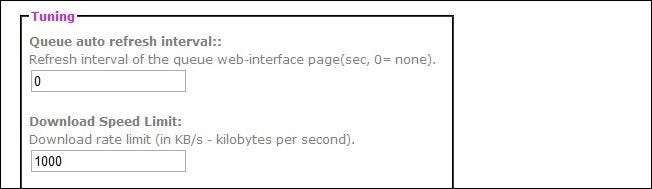
SABnzbd มีเครื่องมือมากมายที่จะช่วยคุณกำหนดเวลาและ จำกัด ความเร็วในการดาวน์โหลดเพื่อไม่ให้กิจกรรม Usenet ของคุณล้นเครือข่ายในบ้านของคุณ หากคุณกำลังแบ่งปันเครือข่ายกับเพื่อนร่วมห้องหรือครอบครัวการปรับแต่งเล็กน้อยที่นี่จะช่วยให้พวกเขาเพลิดเพลินกับการท่องเว็บได้โดยที่พวกเขาไม่กล่าวหาว่าคุณใช้แบนด์วิดท์ทั้งหมด นอกจากนี้ยังเป็นวิธีที่ยอดเยี่ยมในการใช้ประโยชน์จากการดาวน์โหลดนอกจุดสูงสุดหาก ISP ของคุณควบคุมสิ่งดังกล่าว
วิธีที่ง่ายที่สุดในการควบคุมความเร็วในการดาวน์โหลดของคุณคือไปที่ไฟล์ จูน เมนูย่อยอยู่ใน กำหนดค่า -> ทั่วไป . คุณสามารถกำหนดขีด จำกัด ความเร็วในการดาวน์โหลดของคุณเป็น KB / s มันเรียบง่าย แต่ไม่ไดนามิก สิ่งที่คุณตั้งไว้จะเป็นจุดแข็งสำหรับ SABnzbd โดยไม่คำนึงถึงเวลาของวัน
ในขณะที่คุณอยู่ในเมนูย่อยการปรับแต่งคุณยังสามารถตั้งค่าและช่วงเวลารีเฟรชอัตโนมัติสำหรับอินเทอร์เฟซเว็บ (หากคุณเปิดหน้าต่างทิ้งไว้ดู SABnzbd นี่เป็นคุณสมบัติที่มีประโยชน์) และเติมข้อมูล รายการล้างข้อมูล ด้วยนามสกุลไฟล์ที่คุณต้องการลบออกจากการดาวน์โหลดโดยอัตโนมัติ เราปล่อยให้ Cleanup List ว่างไว้ แต่คุณอาจต้องการลบไฟล์ที่คุณไม่ได้ใช้งานเช่นไฟล์. NFO และ. SFV โดยอัตโนมัติ คุณสามารถเพิ่มส่วนขยายใด ๆ ลงในรายการล้างข้อมูลได้ดังนั้นหากคุณพบว่าตัวเองกำลังลบไฟล์ในขณะที่จัดระเบียบการดาวน์โหลดของคุณคุณสามารถประหยัดเวลาในการโยนไฟล์เหล่านั้นลงในรายการได้

กลับไปที่หัวข้อการ จำกัด ความเร็วขีด จำกัด การดาวน์โหลดในเมนูย่อยการปรับแต่งนั้นค่อนข้าง จำกัด หากคุณต้องการขีด จำกัด ที่ยืดหยุ่นมากขึ้นคุณสามารถไปที่ กำหนดค่า -> การตั้งเวลา . วิธีการทำงานของตัวกำหนดตารางเวลา SABnzbd คือคุณเสียบเหตุการณ์เฉพาะ หากคุณต้องการให้ระบบหยุดการดาวน์โหลดทุกเช้าเวลา 8.00 น. คุณต้องเสียบ 8 ต่อชั่วโมงทุกวันสำหรับความถี่หยุดการทำงานชั่วคราวและปล่อยอาร์กิวเมนต์ว่างไว้ เมนูการทำงานมีพารามิเตอร์ให้เลือกค่อนข้างน้อย คุณสามารถ จำกัด ความเร็วเปิดใช้งานและปิดใช้งานเซิร์ฟเวอร์ Usenet เฉพาะหยุดชั่วคราวและดำเนินการต่อปิด SABnzbd และอื่น ๆ เพียงจำไว้ว่าคุณต้องตั้งเวลาโดยใช้สัญกรณ์ 24 ชั่วโมงและสร้างจุดเริ่มต้น / หยุดสำหรับการดำเนินการส่วนใหญ่เช่นหยุดชั่วคราว / เล่นต่อ, จำกัด ความเร็ว / ไม่ จำกัด ฯลฯ คุณสามารถอ่านเพิ่มเติมเกี่ยวกับคุณสมบัติการตั้งเวลา ที่นี่ .
แม้ว่าสิ่งนี้จะอยู่นอกขอบเขตของ SABnzbd โดยเฉพาะ แต่หากคุณต้องการได้รับความสำคัญกับการใช้งานเครือข่ายของคุณและให้เราเตอร์ของคุณดำเนินการอย่างหนักในการกำหนดปริมาณการใช้งานและแบนด์วิดท์ของคุณให้ตรวจสอบ คำแนะนำของเราในการใช้กฎ DD-WRT และ QOS เพื่อจัดลำดับความสำคัญของการรับส่งข้อมูลเครือข่าย .
เปิดใช้งานการจัดหมวดหมู่ในโฟลเดอร์ดาวน์โหลดและที่เฝ้าดู
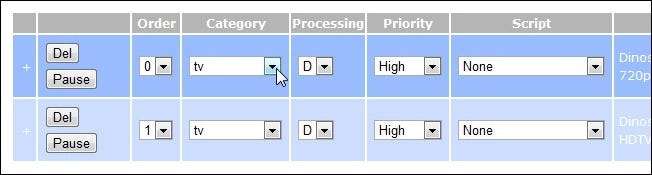
หากคุณเป็นคนที่ดาวน์โหลดบ่อยคุณจะพบได้อย่างรวดเร็วว่าโฟลเดอร์ SABnzbd คลายการดาวน์โหลดของคุณจนกลายเป็นเรื่องยุ่งเหยิง สามารถจัดระเบียบสิ่งต่างๆได้อย่างสมบูรณ์เพื่อเริ่มใช้หมวดหมู่ SABnzbd รองรับการจัดหมวดหมู่ในสองด้าน คุณสามารถจัดหมวดหมู่รายการได้เมื่ออยู่ในคิวและคุณยังสามารถตั้งค่าหมวดหมู่ภายในโฟลเดอร์ดรอป NZB ที่คุณเฝ้าดูได้อีกด้วยการใช้รายการหลังจะเพิ่มไฟล์ที่ทิ้งลงในหมวดหมู่เฉพาะ วิธีนี้ได้ผลในทางปฏิบัติอย่างไร?
คุณสามารถสร้างหมวดหมู่ได้โดยไปที่ กำหนดค่า -> หมวดหมู่ . คุณสามารถสร้างหมวดหมู่ได้มากเท่าที่คุณต้องการ เพียงแค่เสียบชื่อหมวดหมู่เช่น“ ทีวี” และโฟลเดอร์ / เส้นทางเช่น“ รายการทีวี” รายการที่อยู่ในคิวที่คุณเปลี่ยนเป็นหมวดหมู่ทีวีจะถูกทิ้งลงในไดเรกทอรีย่อย / รายการทีวี / ในโฟลเดอร์ดาวน์โหลดเริ่มต้น SABnzbd ของคุณ คุณสามารถล้างและทำซ้ำสำหรับแอปพลิเคชันหนังสือภาพยนตร์หรือไฟล์อื่น ๆ ที่คุณกำลังดาวน์โหลด คุณสามารถอ่านเพิ่มเติมเกี่ยวกับการกำหนดค่าหมวดหมู่ที่ผู้ใช้กำหนด ที่นี่ .
หรือหากคุณไม่ต้องการยุ่งกับการสลับหมวดหมู่ในคิวและคุณใช้ Watch Folder เพื่อโหลดไฟล์ NZB ของคุณลงใน SABnzbd คุณสามารถใช้ทั้งโฟลเดอร์และชื่อไฟล์เพื่อสลับหมวดหมู่ได้ ตัวอย่างเช่นคุณสามารถสร้างโฟลเดอร์ใน SABnzbd Watch Folder ของคุณด้วยชื่อเดียวกับหมวดหมู่เช่น / TV / และไฟล์ NZB ที่คุณบันทึกไว้ในนั้นจะถูกจัดประเภทเป็นรายการทีวีโดยอัตโนมัติ เคล็ดลับนี้ใช้ได้กับชื่อไฟล์ด้วย หากคุณใส่ชื่อหมวดหมู่ไว้ในวงเล็บสองชั้นเช่น {{tv}} somethingvshow.nzb ในรายการ SABnzbd จะตัดชื่อหมวดหมู่และจัดเรียงให้คุณอย่างถูกต้อง
การจัดหมวดหมู่เป็นไปอย่างเงียบ ๆ เพื่อให้โฟลเดอร์ดาวน์โหลดของคุณเป็นระเบียบเรียบร้อย แม้ว่าเราจะใช้รายการทีวีเป็นตัวอย่าง แต่โทรทัศน์ก็เป็นหนึ่งในพื้นที่ที่ข้ามการจัดหมวดหมู่พื้นฐานและไปด้วย แอปพลิเคชันตัวช่วยของบุคคลที่สาม SickBeard จะช่วยให้คุณประหยัดเวลา
Add-on ของเบราว์เซอร์ปรับปรุงประสบการณ์ SABnzbd
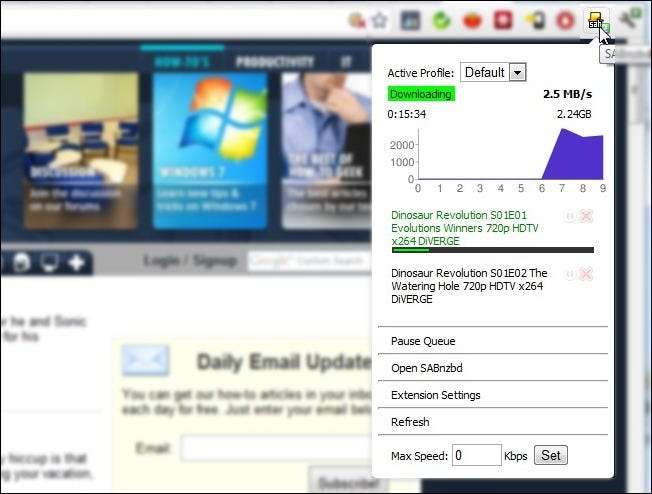
แม้ว่า SABnzbd จะมาพร้อมกับเว็บคอนโซล Spartan แต่สามารถให้บริการได้อย่างสมบูรณ์ แต่ส่วนเสริมของเบราว์เซอร์ช่วยเพิ่มความคล่องตัวในกระบวนการจัดการโดยเฉพาะอย่างยิ่งหากคุณติดตั้ง SABnzbd บนคอมพิวเตอร์ระยะไกล เนื่องจากคุณใช้เบราว์เซอร์เพื่อโต้ตอบกับ SABnzbd อยู่แล้วจึงไม่มีการปรับเปลี่ยนมากนักที่จะหยุดพึ่งพาเว็บคอนโซลอย่างสมบูรณ์และเริ่มเพลิดเพลินกับประโยชน์ของโปรแกรมเสริมเบราว์เซอร์
ผู้ใช้ Chrome สามารถใช้ประโยชน์จากสิ่งที่ยอดเยี่ยม SABconnect ++ - เห็นในภาพหน้าจอด้านบน SABconnect ++ ช่วยให้คุณสามารถเข้าถึงคิวของคุณการ จำกัด ความเร็วการสลับหยุดชั่วคราว / กลับมาทำงานและการแจ้งเตือนบนเดสก์ท็อป นอกจากการให้ลิงค์ไปยัง SABnzbd ที่รวดเร็วและการแจ้งเตือน SABconnect ++ ยังมีอินเทอร์เฟซโดยตรงสำหรับเครื่องมือค้นหา NZB เกือบโหล อินเทอร์เฟซโดยตรงช่วยให้สามารถดาวน์โหลดไฟล์ NZB ได้ในคลิกเดียวจากอินเทอร์เฟซการค้นหาของดัชนี สำหรับเครื่องมือค้นหาที่ไม่รองรับคุณยังสามารถคลิกขวาที่ลิงก์ไฟล์ NZB และส่งไปที่ SABnzbd
ผู้ใช้ Firefox จะต้องการตรวจสอบ nzbdStatus . มันไม่ได้มีคุณสมบัติมากมายเท่า SABconnect + แต่ก็ยังค่อนข้างมีความสามารถ คุณสามารถส่งลิงก์ NZB ไปยัง SABnzbd ได้โดยตรงมีวิดเจ็ตแถบสถานะสำหรับการหยุดชั่วคราว / ดำเนินการคลิกเพียงครั้งเดียวและการวางเมาส์เหนือวิดเจ็ตจะช่วยให้คุณเห็นสถานะของการดาวน์โหลดปัจจุบัน
หากคุณได้กำหนดค่า SABnzbd สำหรับการเข้าถึงภายนอกและกำหนดค่าไฟร์วอลล์ที่บ้านของคุณอย่างเหมาะสมคุณสามารถใช้โปรแกรมเสริมของเบราว์เซอร์ด้านบนได้ทุกที่เพื่อรับการแจ้งเตือนและตรวจสอบคิว SABnzbd ของคุณ







